Este blog te ayudará a crear una PowerApp basada en una lista SharePoint
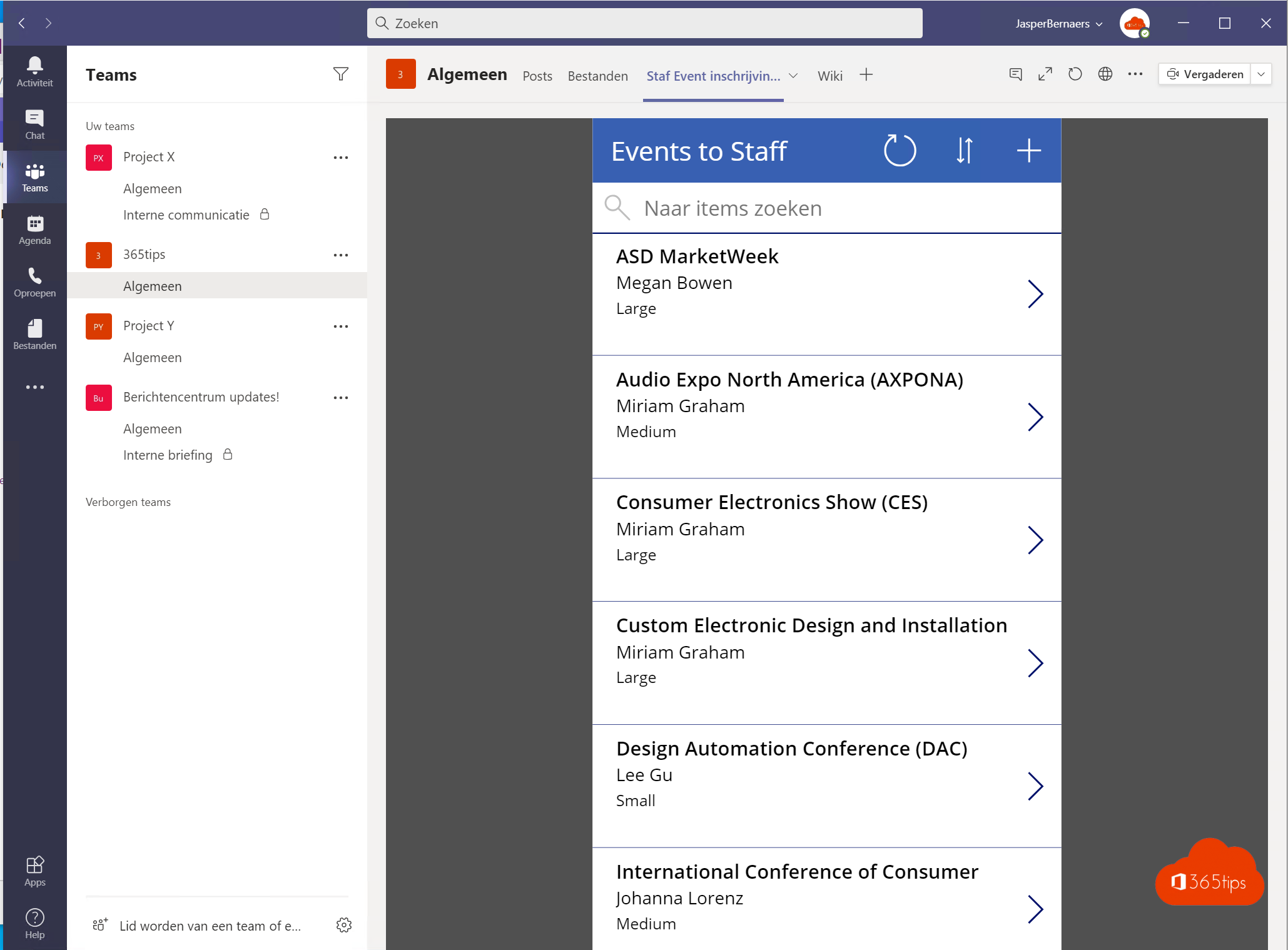
Datos de origen de una lista SharePoint
Crea una SharePoint lista a través de SharePoint o utiliza Listas de Microsoft para crear esta lista correctamente.
Crea la PowerApp
Navega hasta: https://make.powerapps.com/ y elige SharePoint.
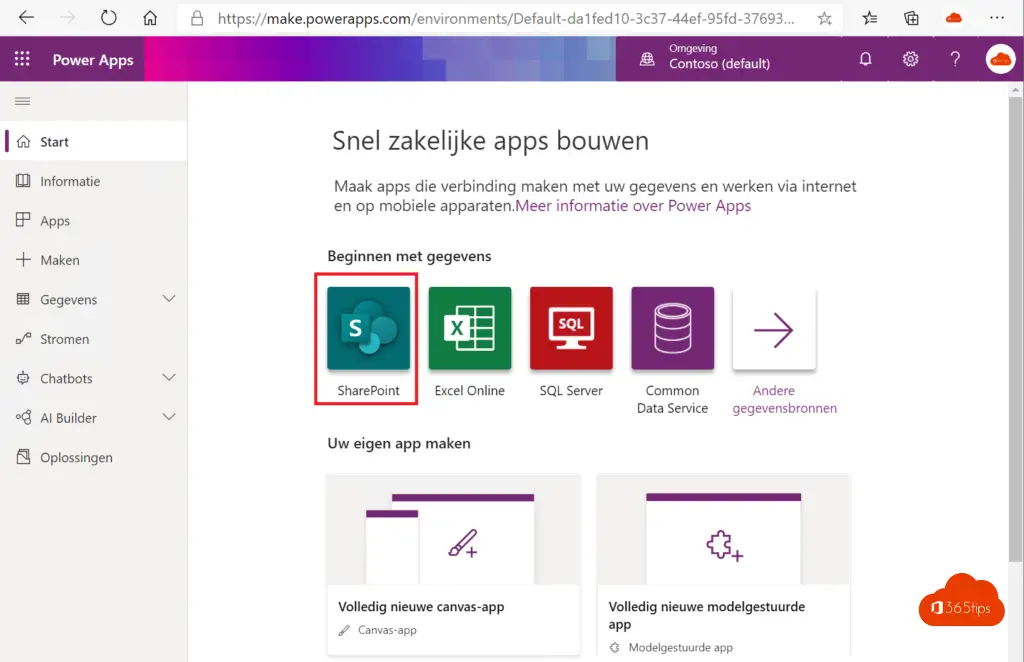
Conéctate a una lista SharePoint
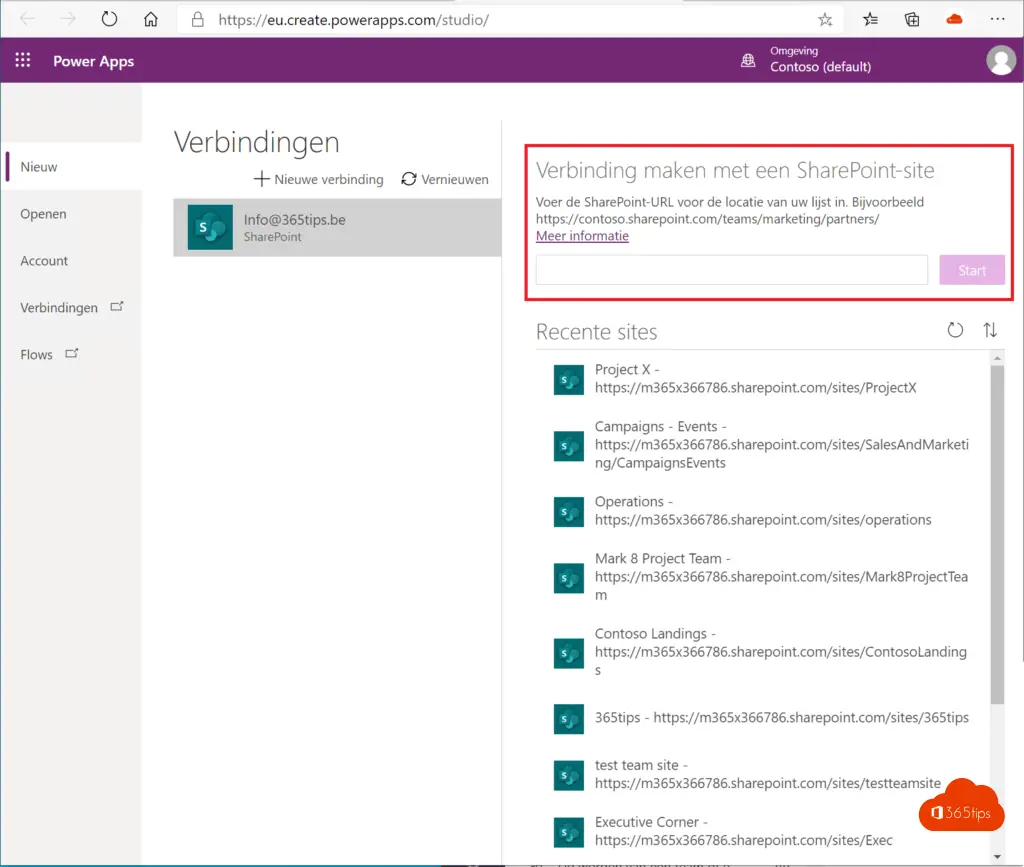
En este ejemplo: Eventos del personal
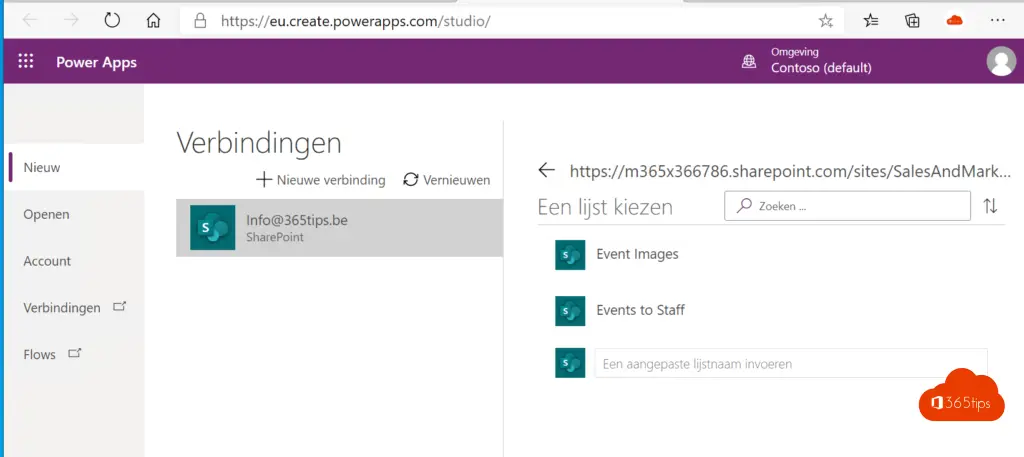
Pulsa omitir. Pronto verás una "lista" de funcionamiento básico. Si pulsas vista previa en la parte superior, podrás probar esta aplicación.
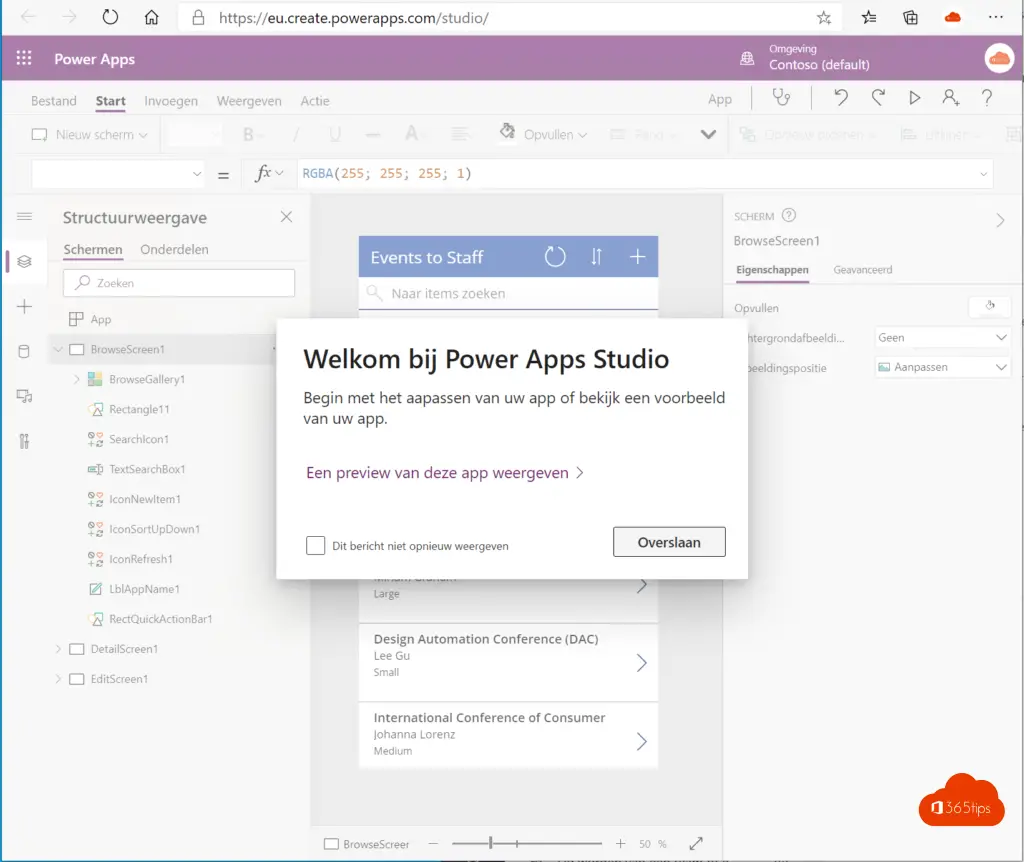
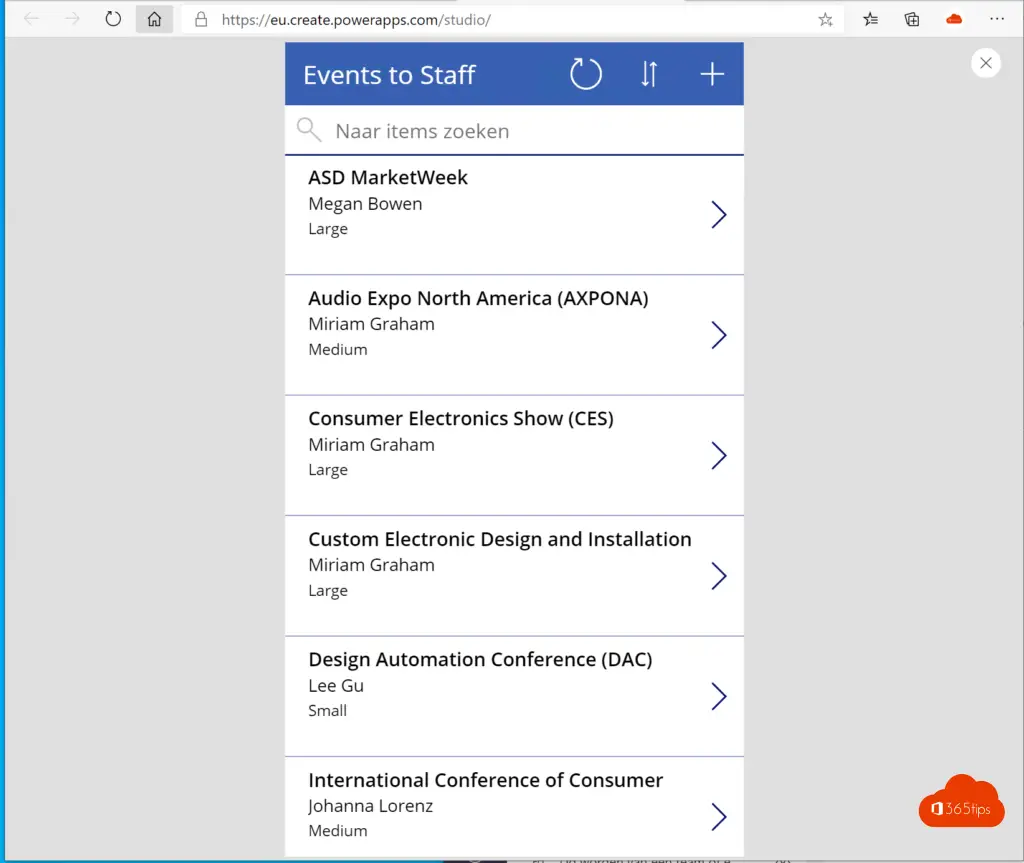
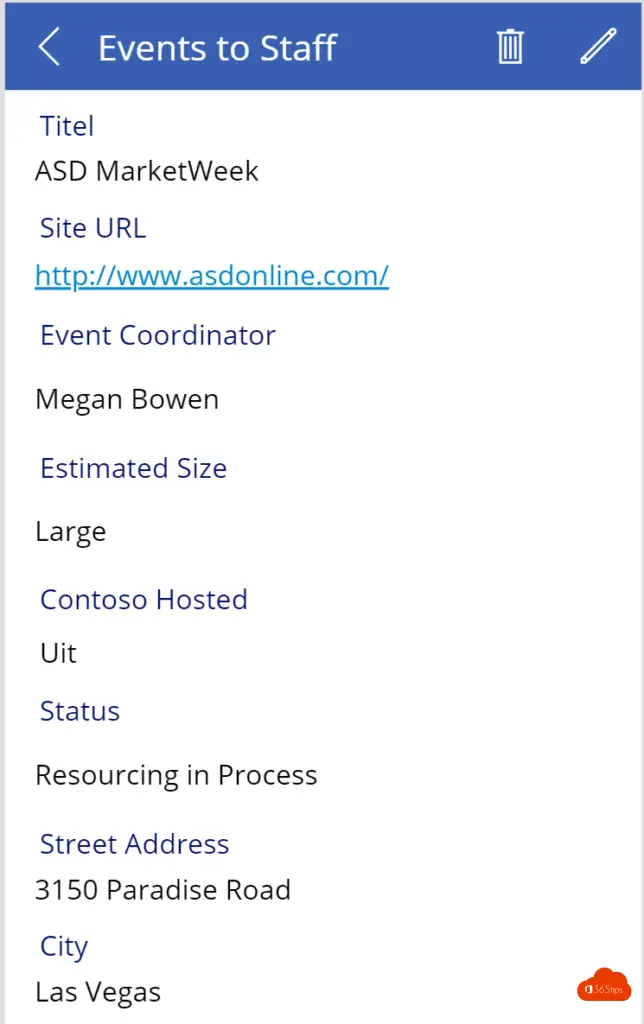
Publica la aplicación
Puedes publicar esta aplicación a través de: archivo Guardar.
Elige un Nombre + Icono + Color de fondo
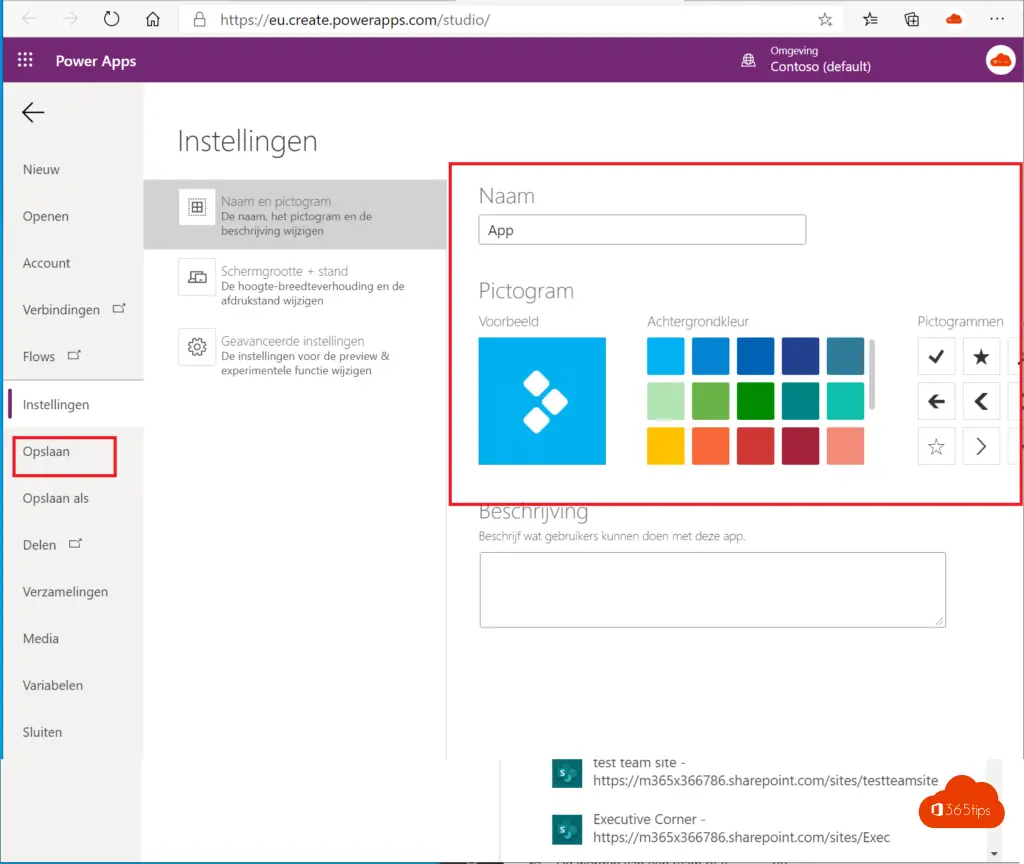
Ejemplo:
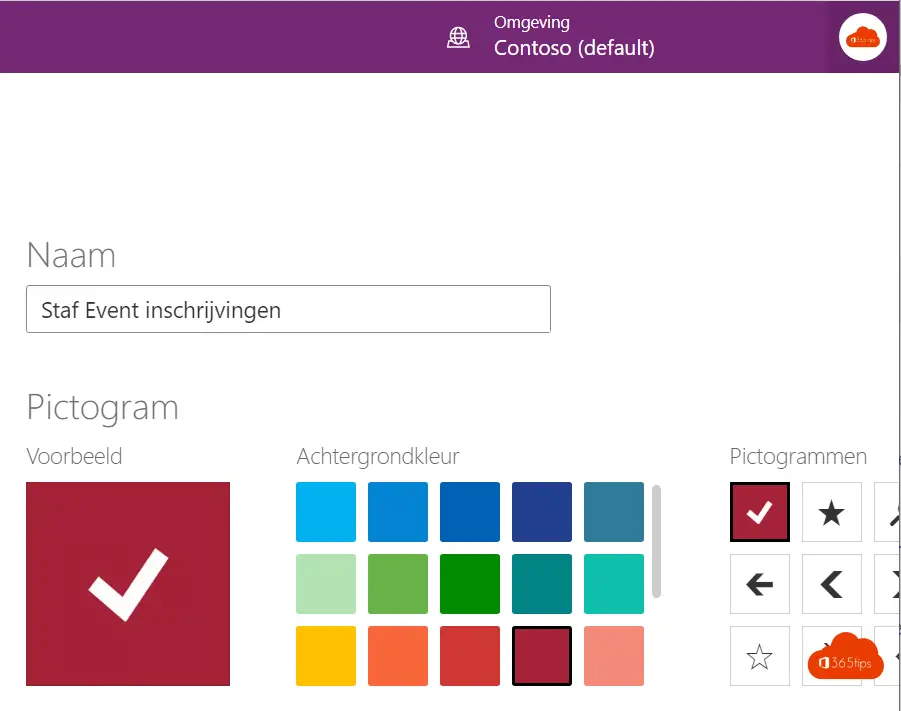
Pulsa Guardar
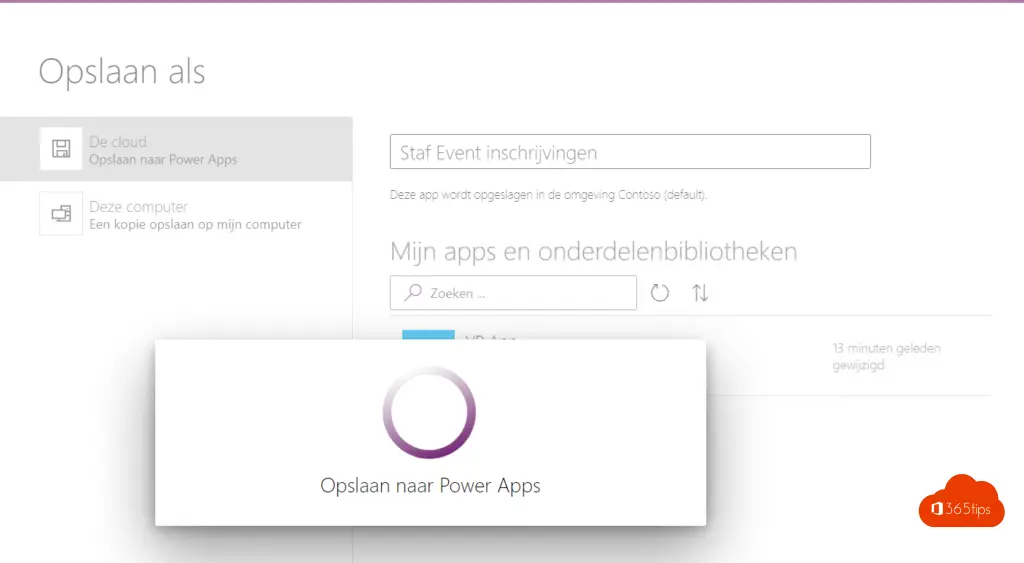
Comparte la aplicación con otras personas
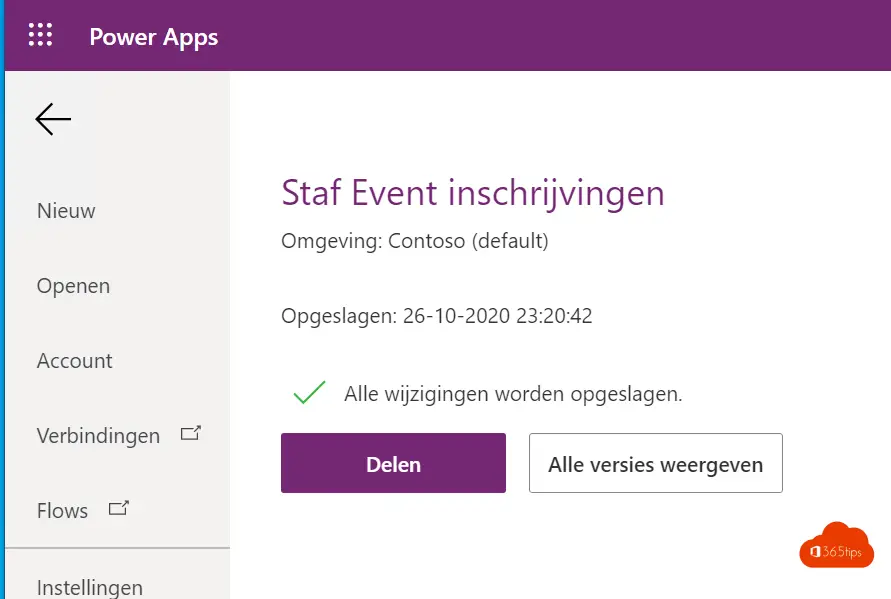
Elige con quién deseas compartir esta aplicación
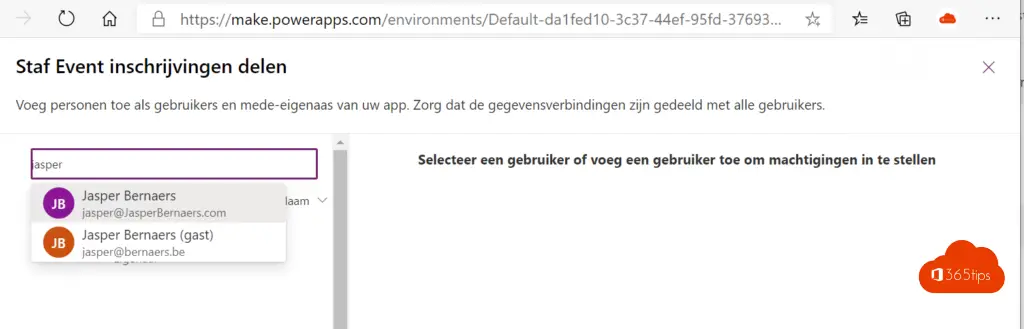
Añade la PowerApp a Microsoft Teams
Sube tu app a Teams; Ve a la página de Apps en Teams donde encontrarás una opción para subir una app personalizada. Sube el archivo ZIP de tu app y sigue las instrucciones.
Si no puedes subir tú mismo una aplicación personalizada, envía el archivo ZIP a tu administrador de Teams. Para más información
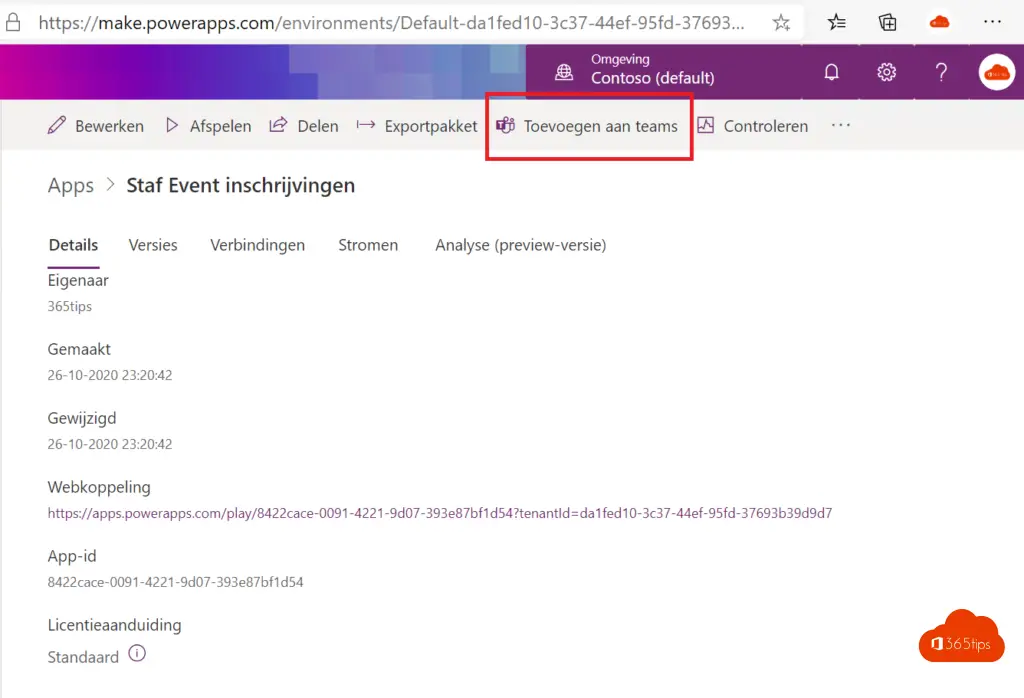
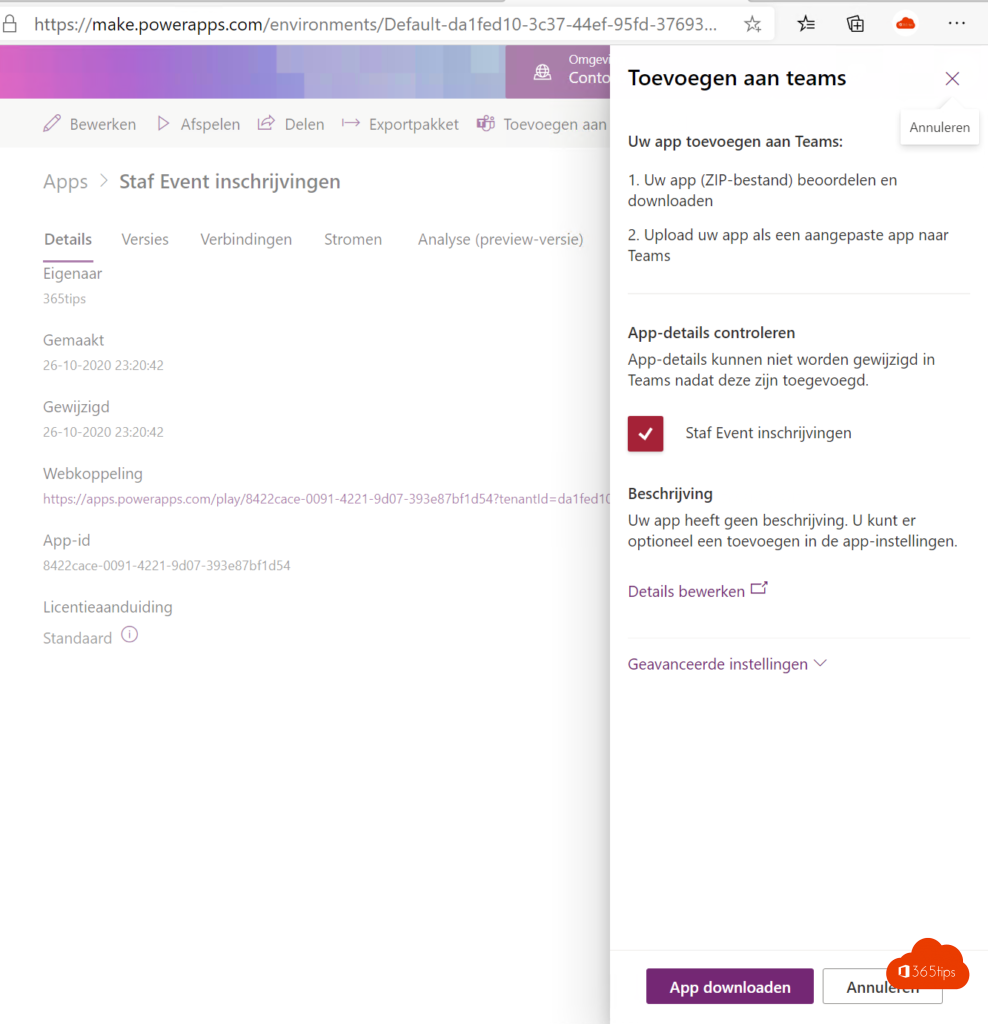
Navega hasta el Equipo deseado
Selecciona Power Apps
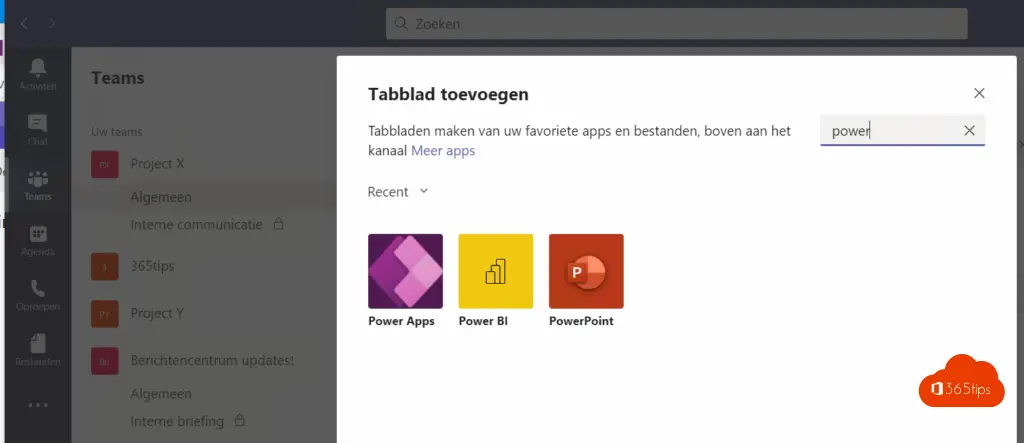
Pulsa añadir
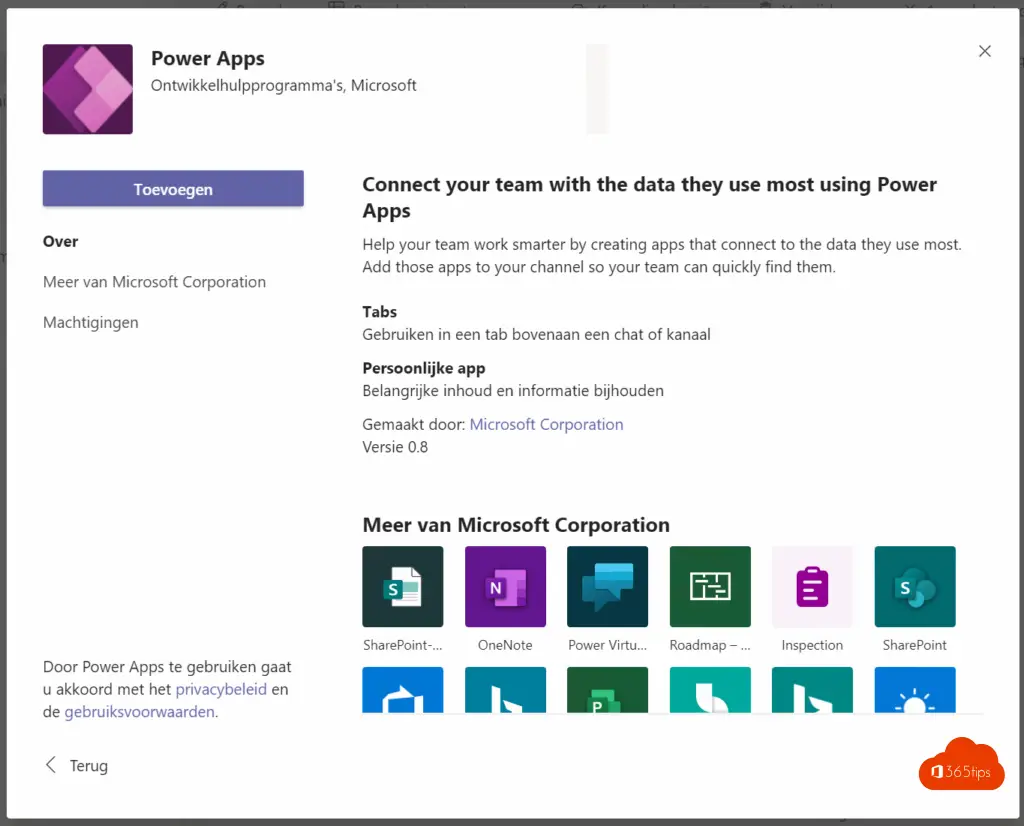
Elige la aplicación deseada.
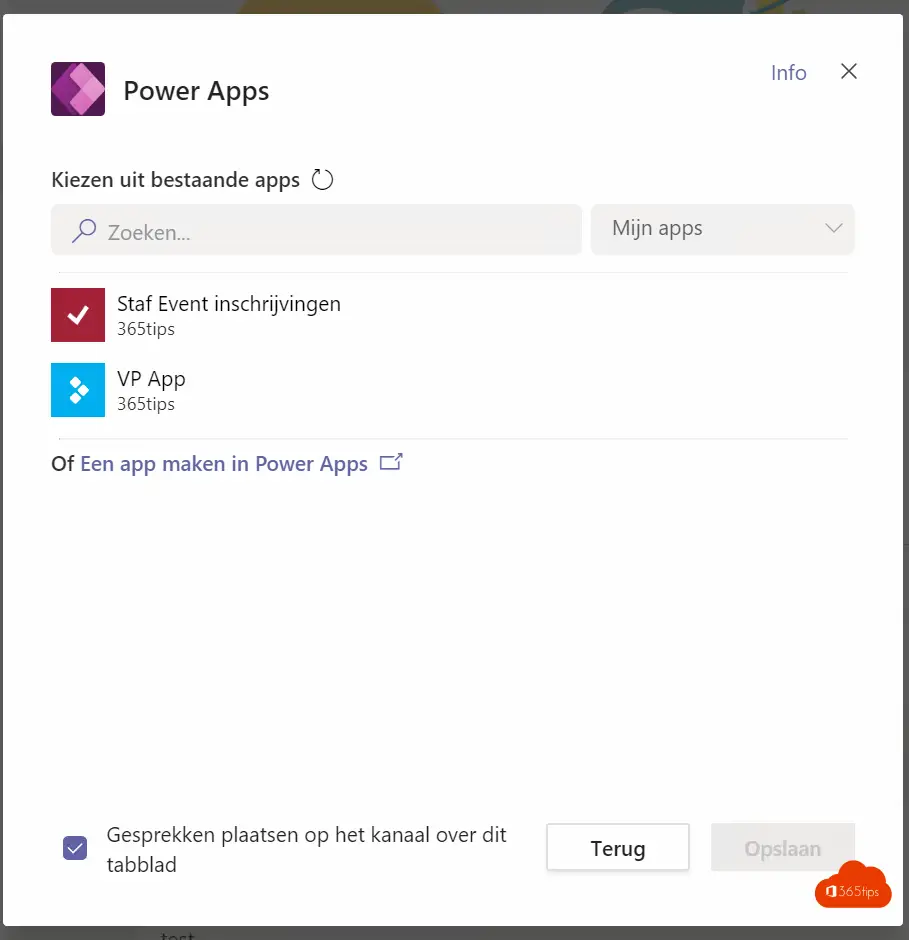
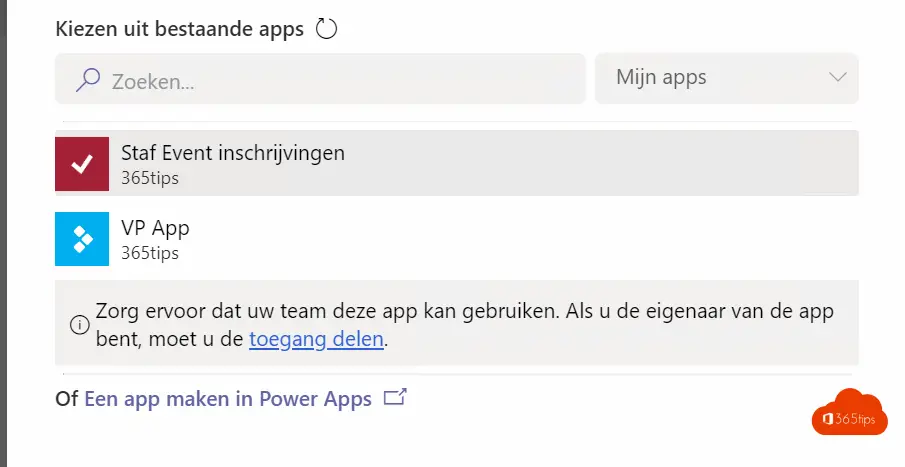
Tu aplicación es ahora visible en Teams. ¡Asegúrate de establecer los permisos necesarios para otros usuarios!
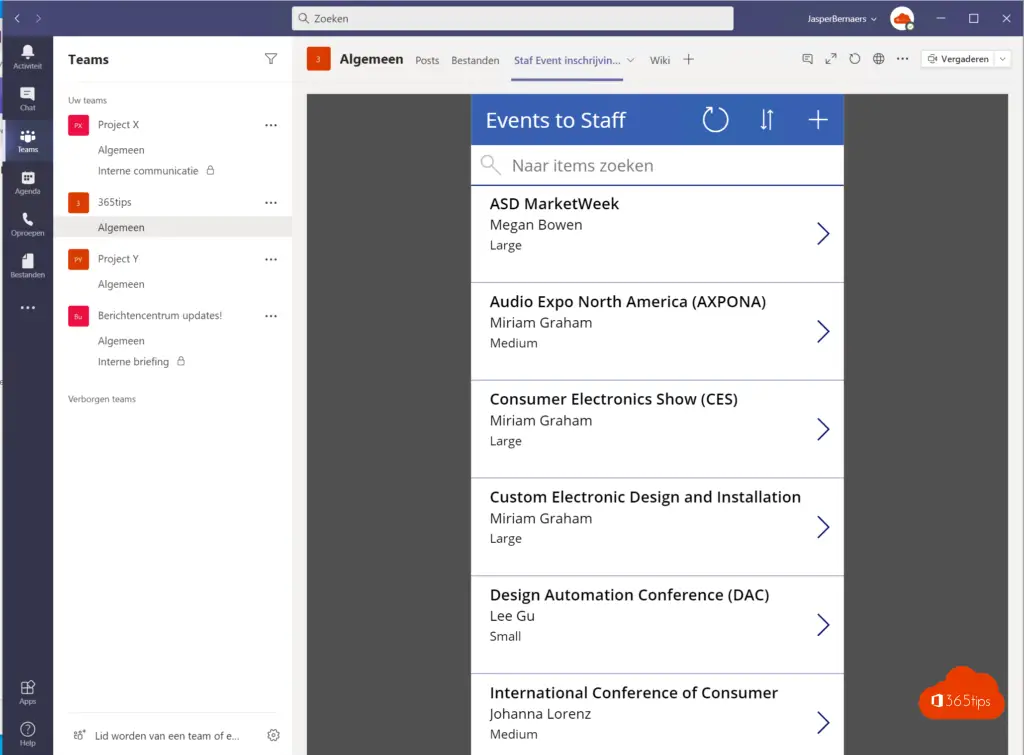

Hola, quiero transferir MS Access. Cosas que son sencillas en Access resultan ser muy difíciles o incluso imposibles con PowerApps. Por ejemplo, si trabajas con Ids en tus tablas relacionadas y luego basas en ello una lista de selección de otra tabla. Es muy sencillo y se utiliza con frecuencia en Access, pero aún no he encontrado cómo hacerlo con la tabla convertida en una lista de Sharepoint en PowerApps. Podrías convertir el campo en un campo de elección en sharepoint. Entonces se crean nuevos Ids en segundo plano empezando por 0. Sin embargo, los valores seguirán sin coincidir. Estamos hablando de miles de registros. Por lo tanto, Access se sigue utilizando con las listas sp vinculadas. También tendría que rediseñar la aplicación Access. PowerApps se convierte rápidamente en una molestia como ésta. Está bien para algo pequeño, para alguien acostumbrado a las fórmulas de Excel.